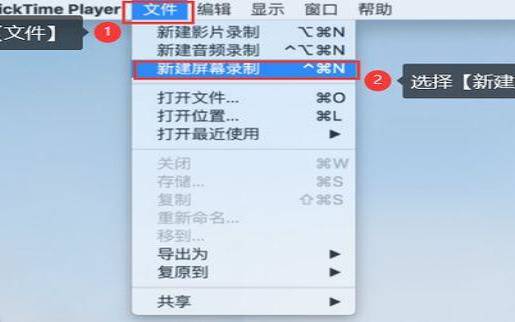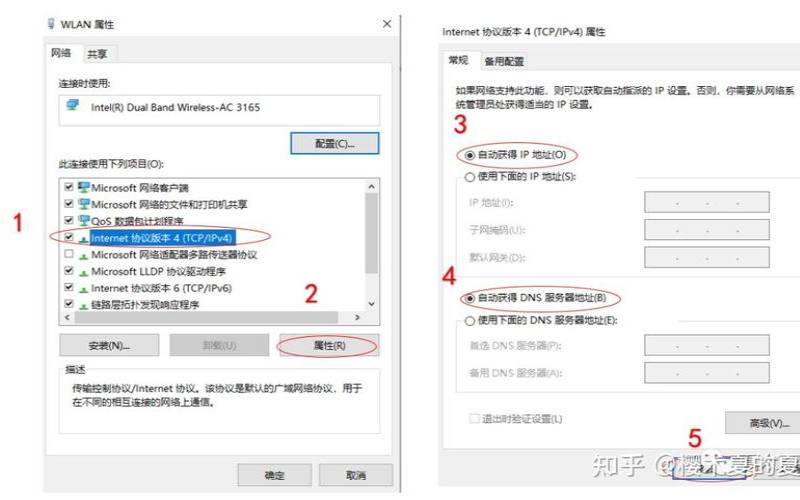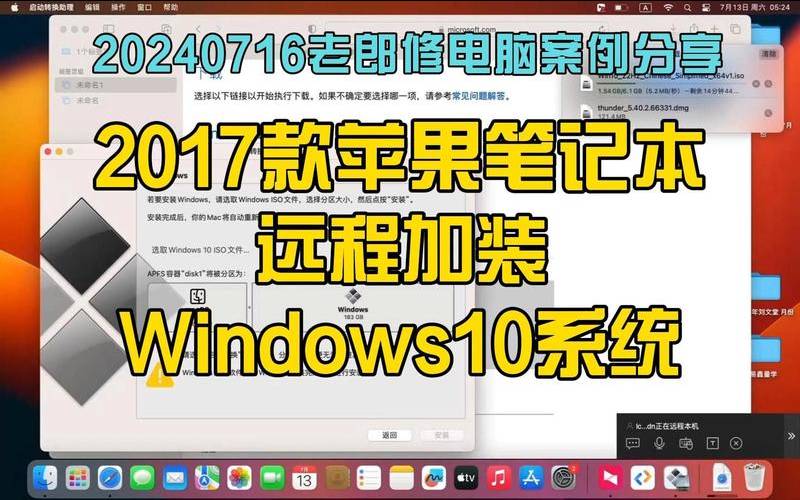电脑控制面板不好使了(电脑鼠标失灵怎么解决)
- 电脑测评
- 用户投稿
- 2024-05-07 08:04:49
当电脑的控制面板(无论是系统控制面板还是触摸板)出现失灵的情况时,用户可能会感到困扰。这个问题通常可以通过一系列排查和修复步骤来解决。
当控制面板无法打开时,我们需要确认它是否被禁用。这是因为有时候,出于安全或管理的需要,控制面板可能会被禁用。此时,我们可以通过同时按下“Win”和“R”键,打开运行窗口,输入“gpedit.msc”命令打开本地组策略编辑器。在编辑器中,我们需要找到“用户配置”下的“管理模板”,进一步找到“控制面板”选项,并确保“禁止访问控制面板”的策略没有被启用。
恶意软件也是导致控制面板失灵的常见原因。因此,我们需要对电脑进行全盘杀毒。使用可靠的杀毒软件进行扫描和清除,可以消除恶意软件对控制面板的影响。
如果控制面板失灵与驱动程序有关,我们可以尝试更新或重新安装相关的驱动程序。在“设备管理器”中,找到与控制面板相关的设备(如HID设备),右键选择更新驱动程序或卸载后重新安装。
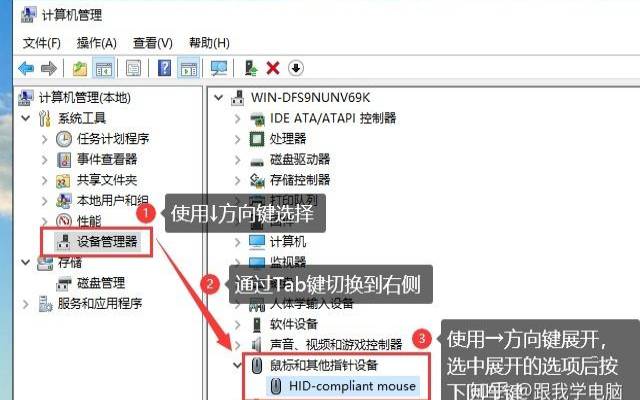
对于触摸板失灵的情况,我们需要检查是否是由于误操作或设置问题导致的。比如,使用单个指尖而非整个手指进行点击或滑动可能会影响触摸板的识别。同时,我们还需要检查是否关闭了触控板功能或需要更新触控板驱动。
系统文件的损坏也可能导致控制面板失灵。我们可以使用系统文件检查工具(如sfc/scannow命令)来检查和修复系统文件。这有助于解决因系统文件损坏导致的问题。
确保Windows已更新到最新版本也是解决控制面板失灵问题的重要步骤。Windows更新通常包含了对控制面板和其他系统组件的修复和改进。
运行WindowsDefender进行反恶意软件扫描也是一个值得尝试的方法。WindowsDefender是Windows自带的反恶意软件工具,它可以有效地检测和删除恶意软件。
如果以上方法都无法解决问题,那么可能需要考虑重新安装系统。但在进行此操作之前,请务必备份重要的数据和文件,以防止数据丢失。
当电脑的控制面板出现失灵的情况时,我们可以从多个方面入手进行排查和修复。但请注意,在操作过程中务必遵循正确的步骤和注意事项,以避免进一步损坏系统或数据。如果问题依旧无法解决,建议联系专业技术人员进行维修或更换相关部件。
版权声明:本文内容由互联网用户自发贡献,该文观点仅代表作者本人。本站仅提供信息存储空间服务,不拥有所有权,不承担相关法律责任。如发现本站有涉嫌抄袭侵权/违法违规的内容, 请发送邮件至 1919100645@qq.com 举报,一经查实,本站将立刻删除。